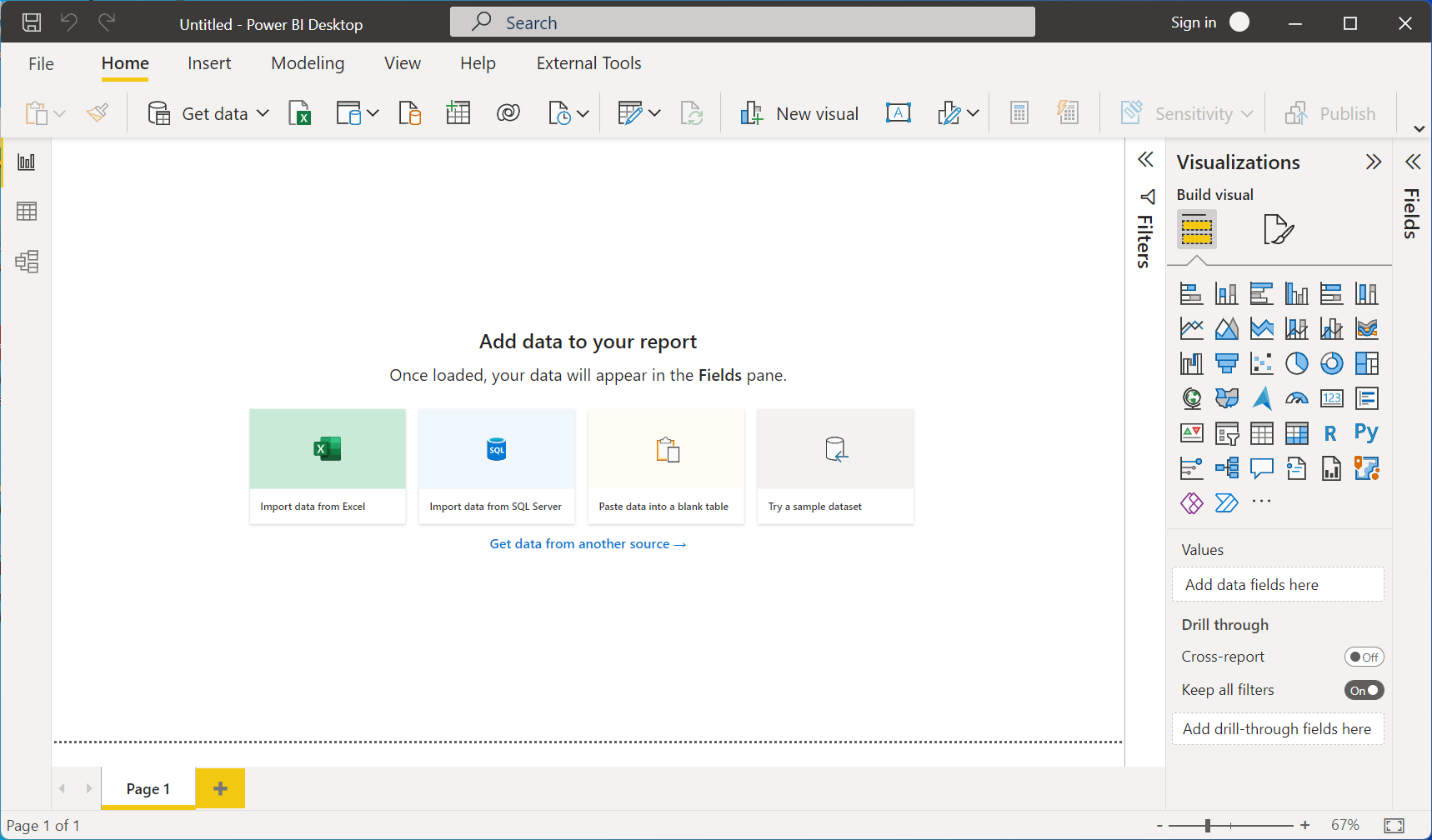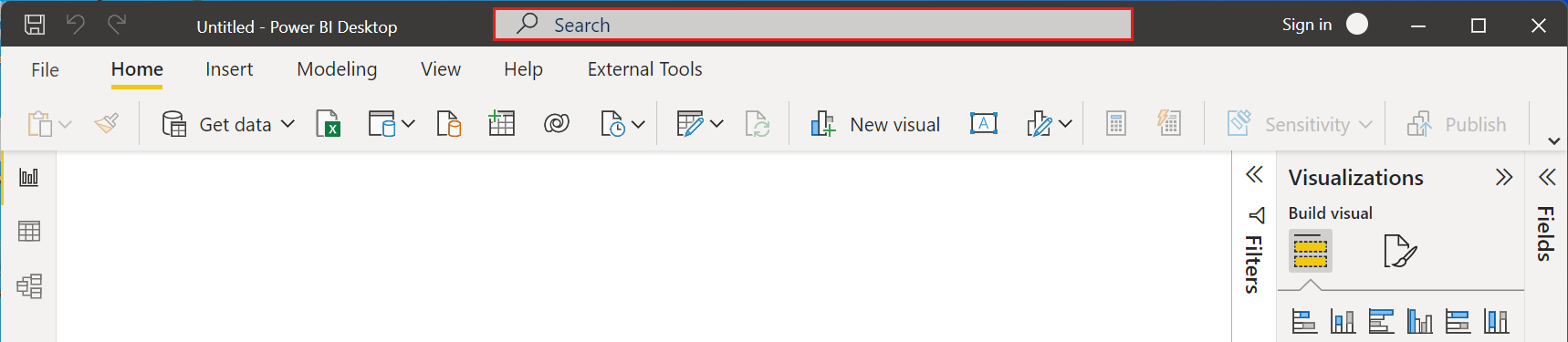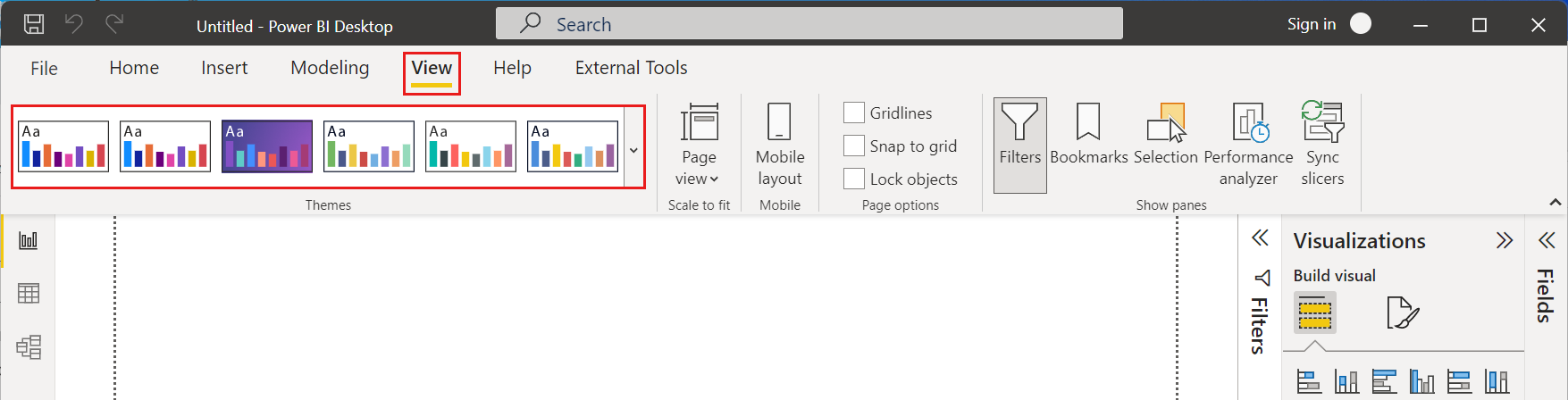Menggunakan pita di Power BI Desktop
Power BI Desktop telah merevisi pitanya untuk menyelaraskan tampilan dan pengalamannya dengan lebih baik dengan produk Microsoft lainnya, seperti Microsoft Office.
Fitur pita
Manfaat pita dimaksudkan untuk membuat pengalaman di Seluruh Power BI Desktop dan produk Microsoft lainnya menjadi mudah dan akrab.
Manfaat ini dapat dikelompokkan dalam beberapa kategori berikut:
Bilah pencarian - Pita menyertakan pengalaman pencarian yang mirip dengan pencarian yang tersedia di produk Microsoft lainnya. Saat Anda memilih bilah pencarian, Power BI menyarankan tindakan berdasarkan status laporan Anda saat ini. Saat Anda mengetik, hasil pencarian diperbarui dan tombol disediakan untuk menawarkan bantuan atau langkah berikutnya.
Tampilan, nuansa, dan organisasi yang disempurnakan - Ikon dan fungsionalitas di pita Power BI Desktop yang diperbarui selaras dengan tampilan, nuansa, dan organisasi item pita yang ditemukan dalam aplikasi Office likasi.
Galeri Tema intuitif - Galeri Tema, yang ditemukan di pita Tampilan , memiliki tampilan dan nuansa galeri tema PowerPoint yang sudah dikenal. Gambar di pita memperlihatkan seperti apa perubahan tema jika diterapkan ke laporan Anda, seperti kombinasi warna dan font.
Konten pita dinamis berdasarkan tampilan Anda - Di pita lama untuk Power BI Desktop, ikon atau perintah yang tidak tersedia berwarna abu-abu, membuat pengalaman yang kurang dari optimal. Dengan pita yang diperbarui, ikon ditampilkan dan disusun secara dinamis sehingga Anda selalu tahu opsi mana yang tersedia untuk Anda dalam konteks.
Pita satu baris, saat diciutkan, menghemat ruang Anda - Manfaat lain dari pita yang diperbarui adalah kemampuan untuk menciutkan pita itu sendiri ke dalam satu baris, menampilkan item pita secara dinamis berdasarkan konteks Anda.
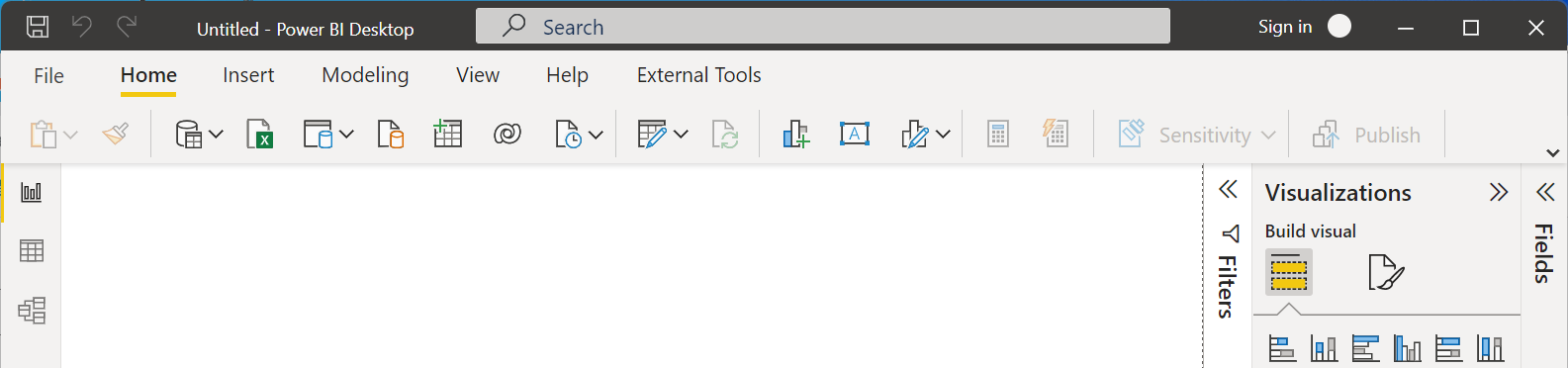
Tips tombol untuk menavigasi dan memilih tombol - Untuk membantu menavigasi pita, Anda bisa menekan Alt untuk mengaktifkan tips tombol. Setelah diaktifkan, Anda dapat menekan tombol yang ditampilkan di keyboard untuk menavigasi.
String format kustom - Selain mengatur string format kustom di panel Properti , Anda juga bisa mengaturnya di pita. Pilih ukuran atau kolom yang ingin disesuaikan dan tab kontekstual Alat pengukuran atau Alat kolom akan muncul, bergantung pada pilihan Anda. Di tab tersebut, Anda dapat mengetik string format kustom langsung ke dalam kotak drop-down.
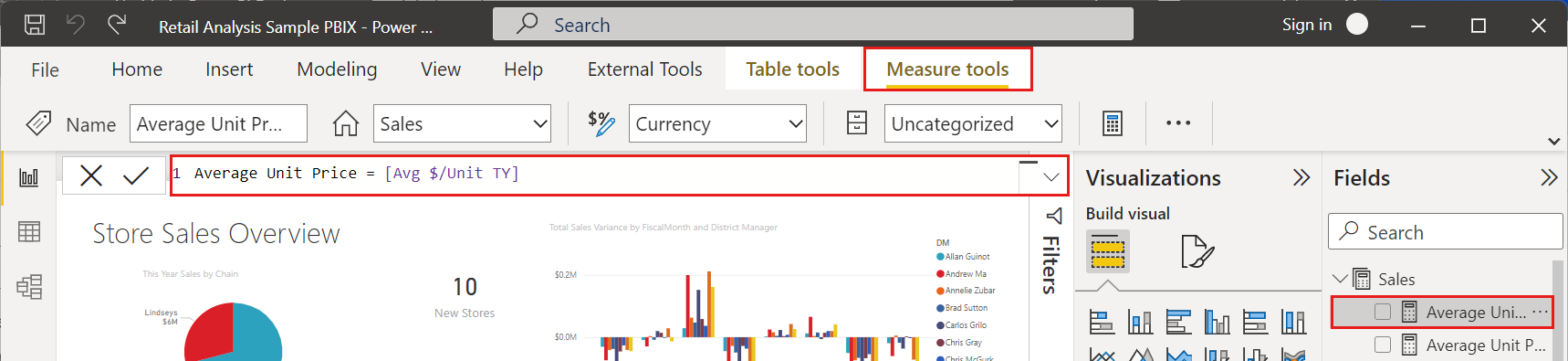
Aksesibilitas - Bilah judul, pita, dan menu file dapat diakses sepenuhnya. Tekan Ctrl + F6 untuk menavigasi ke bagian pita. Di sana Anda dapat menggunakan Tab untuk berpindah di antara bilah atas dan bawah dan menggunakan tombol panah untuk berpindah antar elemen.
Selain perubahan yang terlihat tersebut, pita yang diperbarui juga memungkinkan pembaruan di masa mendatang untuk Power BI Desktop, dan pitanya, seperti berikut ini:
- Pembuatan kontrol yang lebih fleksibel dan intuitif di pita, seperti galeri visual
- Tambahan tema Office hitam dan abu-abu gelap ke Power BI Desktop
- Aksesibilitas yang ditingkatkan
Konten terkait
Ada berbagai macam data yang dapat Anda sambungkan menggunakan Power BI Desktop. Untuk informasi selengkapnya tentang sumber data, lihat sumber daya berikut:
Saran dan Komentar
Segera hadir: Sepanjang tahun 2024 kami akan menghentikan penggunaan GitHub Issues sebagai mekanisme umpan balik untuk konten dan menggantinya dengan sistem umpan balik baru. Untuk mengetahui informasi selengkapnya, lihat: https://aka.ms/ContentUserFeedback.
Kirim dan lihat umpan balik untuk